Спотифай не включает треки
Почему Спотифай не включает треки — таким вопросом задаются пользователи, которые захотели послушать любимую музыку, но по непонятным причинам не смогли этого сделать. Вообще, подобная проблема чаще всего связана с тем, что вы пытаетесь запустить запрещенную в вашей стране композицию, или мелодию, до этого добавленную в блокировку. Но также в Spotify не играют треки и по другим причинам, начиная с недостаточного количества свободного места на устройстве и заканчивая отсутствием подключения к интернету. Однако мы готовы поделиться тем, как решить проблему собственными силами.
Перед изучением всех способов желательно выяснить, почему Спотифай не включает песню. Во-первых, это может быть связано с активированным офлайн-режимом, который доступен обладателям премиальной подписки. А во-вторых, с тем, что вы пытаетесь включить композицию, ранее вам не понравившуюся. И для начала предлагаем проверить первое предположение, выполнив действия из пошагового руководства:

- Заходим в настройки, нажав по значку шестеренки, расположенному в углу экрана. На компьютере для этого используйте боковое меню, отыскав там соответствующий пункт.
- Возле строки «Офлайн-режим» переводим ползунок вправо, после чего подтверждаем свое намерение. Теперь вы не сможете включать треки без интернета.
- И теперь, если Spotify не проигрывает музыку при подключении к интернету, перезапускаем программу или обновляем сайт. Описание другой проблемы — перелистывает треки в другой статье.
Скорее всего, не играет музыка в Спотифай из-за активированного ранее офлайн-режима. Как известно, он предназначен для воспроизведения треков без подключения к интернету, но предварительно вам потребуется скачать нужные композиции. Если по-прежнему не играет музыка в Spotify на ПК или смартфоне, то предлагаем очистить кэш, то есть временные файлы.
Посмотрите может сервис не отвечает в вашем регионе.
Чтобы сделать все правильно и не допустить ошибок, обратите внимание на инструкцию:
- Открываем настройки.

- Переходим в раздел «Хранилище».
- Нажимаем на кнопку «Очистить кэш» и подтверждаем действие.
Теперь вы знаете, что делать, если Spotify не воспроизводит музыку на компьютере или смартфоне. Но также проблема может наблюдаться с треками определенных исполнителей, которых вы ранее занесли в так называемый «черный список». Решение здесь одно — разблокировать пользователя, музыку которого не удается включать. И для этого вам нужно перейти на страницу с автором, а затем нажать на кнопку «Разрешить включать это». Следовательно, нельзя слушать треки, если не избавиться от такого ограничения.
Также не стоит исключать того, что определенная композиция может попросту быть запрещена на территории вашего региона. Это происходит по разным причинам, но чаще всего правообладатель самостоятельно решает, где можно слушать его музыку, а где – нет. Тут уже ничего не поделать, единственное, предлагаем изменить регион в настройках аккаунта Спотифай или воспользоваться VPN.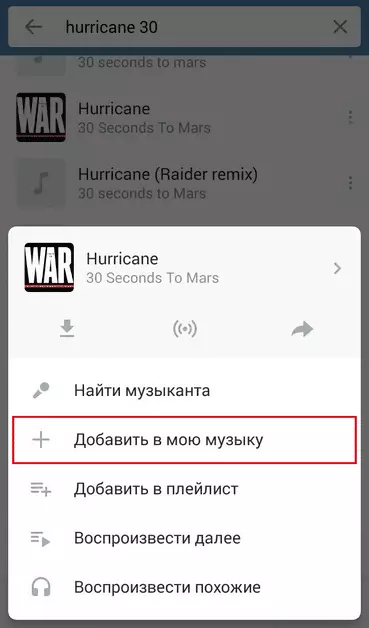
Итак, мы рассмотрели, почему музыка в Спотифай не включается. Как правило, для устранения неполадки достаточно снять отметку «Не нравится» с композиции или очистить кэш. Остались дополнительные вопросы? Тогда задавайте их в комментариях! Далее расскажем как отключить Премиум на МТС.
Как включить музыку в машине через USB и слушать на магнитоле
Если вы до сих пор не знаете, как включить музыку в машине через USB, значит, и не пробовали. Ведь все мероприятия по подключению здесь сводятся к банальному подсоединению носителя к автомагнитоле. Никаких настроек, драйверов (тьфу-тьфу), и других долгих и непонятных действий.
Практически, все современные магнитолы оснащены USB разъемом на панели. Именно через него и удается включить музыку с флешки или телефона, который, в данном случае, играет роль носителя. В этой статье мы объясним, как слушать музыку в машине на магнитоле через USB, а также ознакомим со всеми возможными проблемами, которые могут случиться в пути.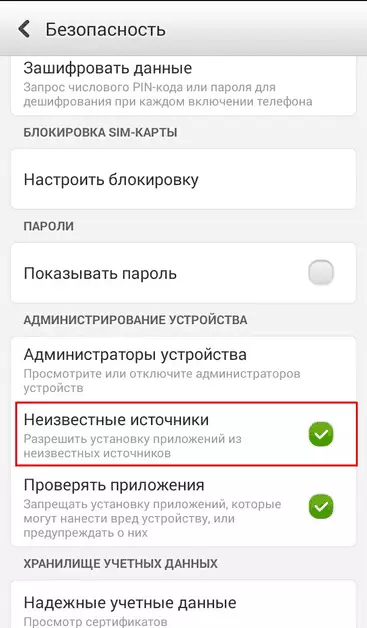
Подготовительные мероприятия
- Чтобы включить музыку, ее нужно подготовить. Другими словами, составьте плейлист и закиньте его на свой носитель – скачайте на флешку, телефон, mp3-проигрыватель и т.д.
- Если планируете использовать телефон, приобретите шнур с USB-разъемом с одной стороны и входом для гаджета с другой. Кстати, если на зарядном устройстве отсоединяется адаптер (вилка), скорее всего, включить в машине музыку удастся с помощью родного кабеля.
- Если вы решили включить музыку в авто через USB, неизбежно столкнетесь с главным минусом такого подключения – зависимость от шнура. А потому, если ваш провод от зарядника слишком короткий, рекомендуем приобрести другой, как можно длиннее.
Этапы подключения и отключения
Итак, мы подошли к инструкциям. Сейчас вы узнаете, как включить в машине на магнитоле музыку через ЮСБ порт:
- Сначала нужно включить автомагнитолу;
- Далее, вставьте в USB разъем нужный конец шнура;
- Другой конец подсоедините к телефону в гнездо для зарядки;
- На экране гаджета появится системное сообщение «Зарядка через USB», тапните по нему;
- Выберите пункт «Передача файлов» или, если есть, «Источник звука»;
- Готово, вам удалось включить музыку на магнитоле через ЮСБ, можете переходить к инструкциям по воспроизведению;
- Если вы хотите вновь вернуться к этому уведомлению, к примеру, чтобы корректно отключить телефон, откройте шторку.
 Снова тапните по сообщению «Передача файлов» и выберите пункт «Отмена».
Снова тапните по сообщению «Передача файлов» и выберите пункт «Отмена».
Если вы ищете информацию, как подключить музыку в машине через usb без шнура, то есть, планируете вставить в гнездо обычную флешку, вышеуказанный алгоритм упростится до первых двух шагов. Требуется лишь включить магнитофон и вставить носитель, далее начнется воспроизведение.
Как воспроизвести?
Продолжаем разбирать, как подключить музыку в машине через USB, следующее на очереди – как включить и как управлять. Чаще всего сегодня автовладельцы используют телефон, ведь он всегда под рукой.
В зависимости от того, насколько новый стоит в вашем смартфоне Android, воспроизведение музыки в машине через USB будет управляться либо с магнитолы, либо и с подключенного гаджета.
- В первом случае смартфон станет играть роль носителя (флешки), и только. Обработка звука и переключение треков будет осуществляться с автомагнитолы;
- Во втором, управлять воспроизведением можно будет с телефона.
 В этом случае, магнитола выполнит функции усилителя, регулятора уровня громкости, а в плеере смартфона можно будет выбирать треки, настраивать громкость, эквалайзер и т.д.;
В этом случае, магнитола выполнит функции усилителя, регулятора уровня громкости, а в плеере смартфона можно будет выбирать треки, настраивать громкость, эквалайзер и т.д.; - Ну, а если у вас не только телефон последней модели, но и не самая древняя автомагнитола, устройства сумеют синхронизироваться, и помимо всех перечисленных возможностей, вы получите доступ к полному функционалу смартфона. То есть, сможете открывать другие приложения, заходить в мессенджеры, телефонную книгу и другие разделы.
Чтобы начать слушать музыку в машине через магнитолу через ЮСБ, нужно лишь включить носитель и подсоединить его указанным способом к проигрывателю. Последний сам распознает новое подключение и запустит воспроизведение.
Преимущества USB подключения в машине
Если вы внимательно прочитали предыдущие разделы, заметили, воспроизводить музыку в машине через USB, чрезвычайно, просто. В этом и заключается главный плюс такого подключения. Еще, проводная передача не искажает качество звуковой дорожки, в отличие от беспроводного Bluetooth, например. Меломаны, которые внедрили в свои машины навороченные акустические системы, непременно оценят это преимущество. Ну и, в качестве приятного бонуса здесь выступает одновременная зарядка мобильного. Абсолютно все остальные способы подключения телефона к автомагнитоле подразумевают его быструю разрядку. А тут, одним действием вам удастся включить и музыку, и питание для батареи.
Меломаны, которые внедрили в свои машины навороченные акустические системы, непременно оценят это преимущество. Ну и, в качестве приятного бонуса здесь выступает одновременная зарядка мобильного. Абсолютно все остальные способы подключения телефона к автомагнитоле подразумевают его быструю разрядку. А тут, одним действием вам удастся включить и музыку, и питание для батареи.
Что касается минусов, мы уже писали выше, безусловно – это неудобства, связанные с манипуляциями со шнуром. Если он слишком короткий, чтобы ответить на звонок, придется его отсоединять. Если очень длинный – будет путаться и мешаться в салоне. Также USB соединение не передает на колонки машины входящие вызовы и голосовые сообщения (как, например, Bluetooth). Водитель вынужден отвлекаться от дороги, что небезопасно.
Возможные проблемы
Рассмотрим вероятные проблемы, которые могут возникнуть в процессе воспроизведения. Каковы самые распространенные причины, из-за которых не удается включить музыку в машине через USB, почему она не играет?
- Поврежден шнур.
 Осмотрите его внимательно, поищите механические изъяны – заломы, трещины, порванные участки. При наличии последних, кабель придется заменить;
Осмотрите его внимательно, поищите механические изъяны – заломы, трещины, порванные участки. При наличии последних, кабель придется заменить; - Неисправность в колонках. Чтобы протестировать этот момент, включите магнитолу привычным способом. К примеру, попробуйте включить радио. Если звук есть, дело не в колонках, если нет – проблема не с USB;
- Аудиосистема машины не читает флешку и вообще не распознает подключаемый носитель. Проверьте, исправна ли флешка.
- Объем флеш-накопителя слишком большой, поэтому магнитола не в состоянии его считать, а потому, отказывается включить. Попробуйте включить менее емкую флешку;
- Аудиофайлы записаны не в формате FAT32 (например, в NTFS). Носитель требуется отформатировать и записать музыку заново в нужном формате;
- На флешке имеются вирусы. Подключите ее к компу и проверьте с помощью антивирусной программы;
- Неисправна автомагнитола: сломан USB разъем, внутри отошел проводок или контакт, сломался процессор, отвечающий за считывание информации с накопителей и т.
 д. В этом случае, потребуется помощь профессионалов.
д. В этом случае, потребуется помощь профессионалов.
Надеемся, наша статья помогла вам научиться проигрывать музыку в машине через USB, а информация из последнего блока не пригодилась. К слову, с таким подключение крайне редко случаются проблемы, да и большинство из них легко решаемы. Желаем вам приятных поездок в компании с любимой музыкой!
Перенос с ВКонтакте Музыка (Музыка ВКонтакте/БУМ) на Пандору
Перенос своих плейлистов, песен и альбомов с ВКонтакте Музыка (Музыка ВКонтакте/БУМ) на Пандору. Легко конвертируйте свои плейлисты VK Music (VKontakte Music / BOOM) в Pandora с помощью FreeYourMusic.
Мы также доступны на
AndroidiOSmacOSWindows
Они говорят о нас!
Как перенести
плейлист VK Music на Pandora
После установки FreeYourMusic он позволяет чтобы легко перенести вашу музыкальную библиотеку. Импортируйте все свои любимые плейлисты, песни и альбомы в новый музыкальный сервис.
Загрузить сейчас
Как перенести плейлисты
из VK Music в Pandora
Запустите FreeYourMusic и выберите вкладку переноса.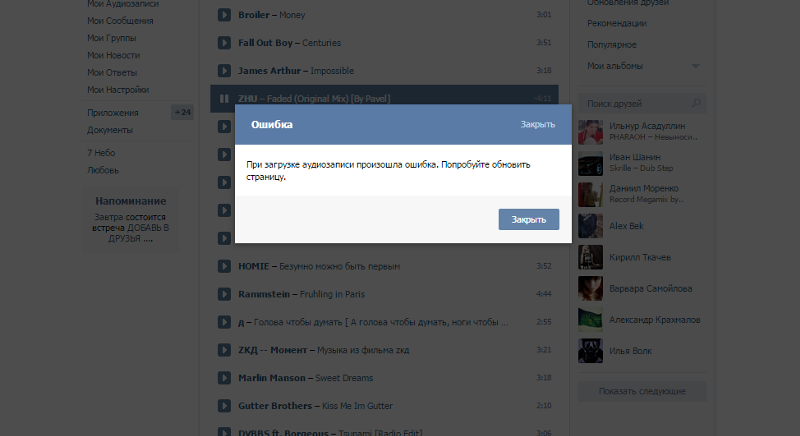
Выберите VK Music (Музыка ВКонтакте / BOOM) в качестве исходной платформы и Pandora в качестве целевой платформы. Подключите свои аккаунты.
Выберите, какие плейлисты вы хотите перенести из Музыки ВКонтакте (Музыка ВКонтакте / BOOM) на Pandora
Нажмите «Начать перенос», чтобы начать перенос ваших плейлистов из Музыки ВКонтакте (Музыка ВКонтакте / BOOM) на Pandora.
Перенести сейчас
Как перенести все музыкальные данные
из VK Music в Pandora
Запустите FreeYourMusic и выберите вкладку переноса.
Выберите VK Music (Музыка ВКонтакте / BOOM) в качестве исходной платформы и Pandora в качестве целевой платформы. Подключите свои аккаунты.
Выберите все свои музыкальные данные, нажав «Выбрать все».
Нажмите «Начать перенос», чтобы начать экспорт всей вашей музыкальной коллекции из VK Music (Музыка ВКонтакте/BOOM) на Pandora.
Перенести сейчас
Как перенести альбомы
из VK Music в Pandora К сожалению, этот сервис не позволяет передавать данные альбомов.

Запустите FreeYourMusic и выберите вкладку передачи.
Выберите VK Music (Музыка ВКонтакте / BOOM) в качестве исходной платформы и Pandora в качестве целевой платформы. Подключите свои аккаунты.
Отфильтруйте альбомы, выбрав вкладку «Альбомы». Выберите, какие альбомы передать.
Нажмите «Начать передачу» и дождитесь завершения передачи.
Перевести сейчас
Вопросы?
Существуют ли ограничения на переводы?
Доступны две версии нашего приложения — бесплатная и премиум. Если вы используете бесплатную версию нашего приложения, вы можете перемещать один плейлист за сеанс. Вы также можете купить полную версию FreeYourMusic, которая даст вам доступ к неограниченной передаче за сеанс. Вы платите только один раз и получаете пожизненные обновления и поддержку.
Сколько времени займет перенос VK Music (Музыка ВКонтакте/БУМ) на Пандору?
Всего несколько кликов! Начните с выбора VK Music (Музыка ВКонтакте / BOOM) в качестве исходной музыкальной платформы, а затем выберите следующий пункт назначения — стриминговый сервис Pandora. Как только вы выберете свои плейлисты и альбомы для процесса переноса, FYM перенесет их в течение нескольких минут или меньше.
Как только вы выберете свои плейлисты и альбомы для процесса переноса, FYM перенесет их в течение нескольких минут или меньше.
Могу ли я перейти на другие платформы?
Конечно. FreeYourMusic поддерживает самые популярные музыкальные сервисы. Вы можете передавать музыку из Amazon Music, Apple Music, Deezer, Pandora, SoundCloud, Spotify, Tidal, YouTube, YouTube Music, Napster, Qobuz, QQ Music (QQ 音乐), Yandex Music, VK Music (VKontakte Music/BOOM), Anghami , Zvuk (Звук), Gaana, JioSaavn, Resso, Boomplay, Резервное копирование файлов (Excel/CSV) — все, что вам нужно сделать, это выбрать плейлист, который вы хотите переместить, а затем позволить FYM переместить его в место назначения.
Могу ли я импортировать или экспортировать песни на свое устройство, помимо переноса списков воспроизведения между платформами?
Вы можете сохранить копию своих списков воспроизведения, экспортировав информацию о песнях на свое устройство в виде текстового файла. Для этого выберите «Резервное копирование» при выборе учетной записи потоковой передачи музыки.



 Снова тапните по сообщению «Передача файлов» и выберите пункт «Отмена».
Снова тапните по сообщению «Передача файлов» и выберите пункт «Отмена». В этом случае, магнитола выполнит функции усилителя, регулятора уровня громкости, а в плеере смартфона можно будет выбирать треки, настраивать громкость, эквалайзер и т.д.;
В этом случае, магнитола выполнит функции усилителя, регулятора уровня громкости, а в плеере смартфона можно будет выбирать треки, настраивать громкость, эквалайзер и т.д.;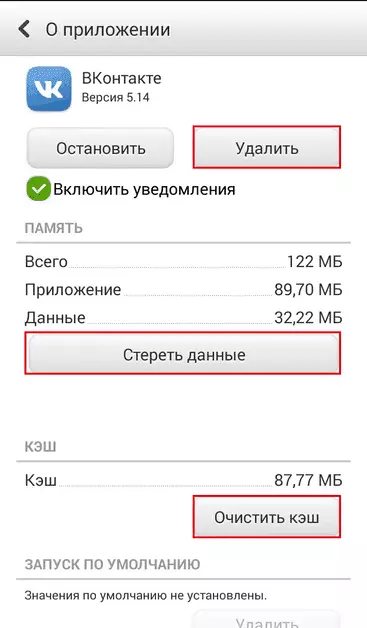 Осмотрите его внимательно, поищите механические изъяны – заломы, трещины, порванные участки. При наличии последних, кабель придется заменить;
Осмотрите его внимательно, поищите механические изъяны – заломы, трещины, порванные участки. При наличии последних, кабель придется заменить; д. В этом случае, потребуется помощь профессионалов.
д. В этом случае, потребуется помощь профессионалов.